|
Possiamo cominciare
1. Apri l'immagine
"fond_espoir"- Con un doppio clic nella tavolozza dei
livelli, trasformala in livello Raster 1
2. Effetti>Effetti
bordo>Aumenta di più
3. Livelli>Duplica
- Immagine>Rifletti
- Diminuisci l'opacità di questo
livello a 50
4.
Livelli>Unisci>Unisci giù
5. Livelli>Duplica
6. Effetti>Plugin>AP-
Distort /ShiftMesh
Per ottenere il preset:
click (R) >>quindi poste A >>poi Grad 3 ed
ancora Click (R)
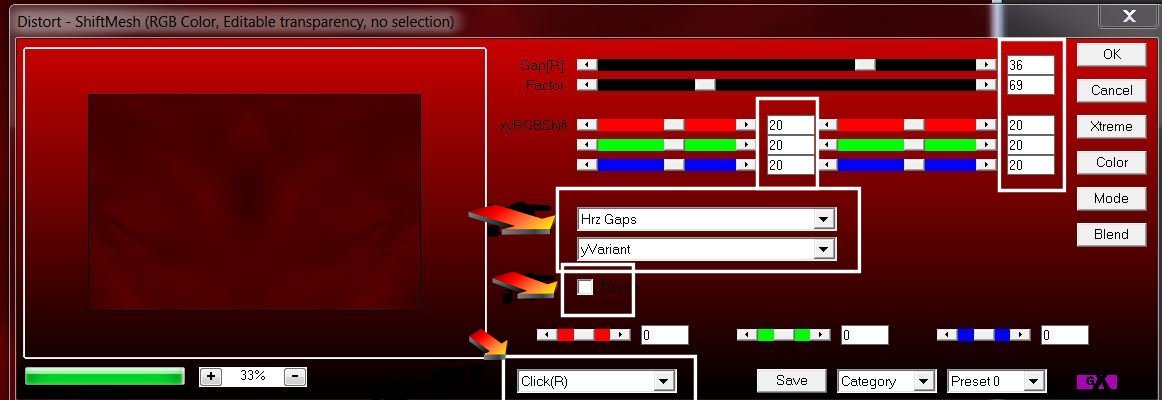

7. Effetti>Effetti
bordo>Aumenta
8. Effetti>Plugin>
VM Extravaganza - shoutin'!...
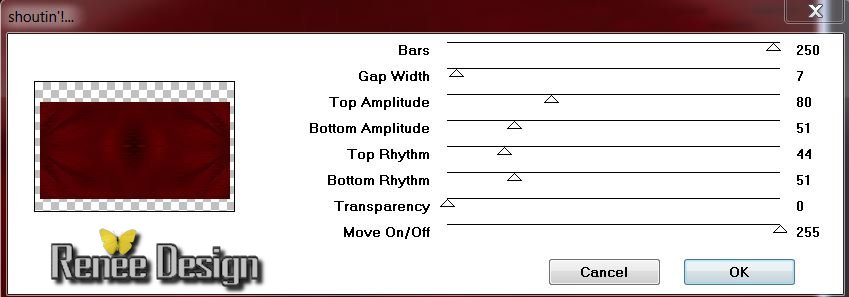
9. Effetti>Effetti
di distorsione>Distorsione
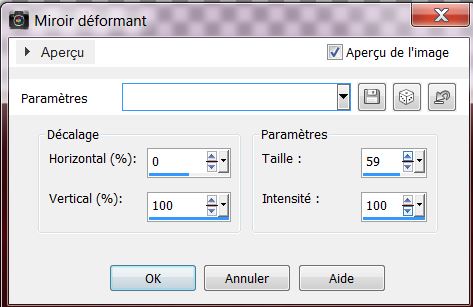
10. Effetti>Plugin>Alien
Skin Eye Candy 5 - Impact - Perspective shadow /
Preset: Drop shadow blury
11. Immagine>Ruota per gradi 90 °
a sinistra
12. Effetti>Effetti
immagine>Scostamento
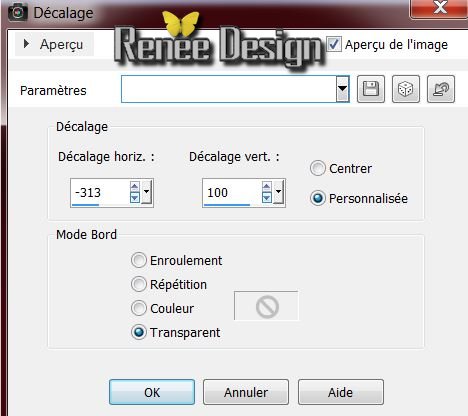
13. Livelli>Duplica
14. Immagine>Rifletti
15. Livelli>Unisci>Unisci giù
16. Regola>Sfocatura>Sfocatura
radiale
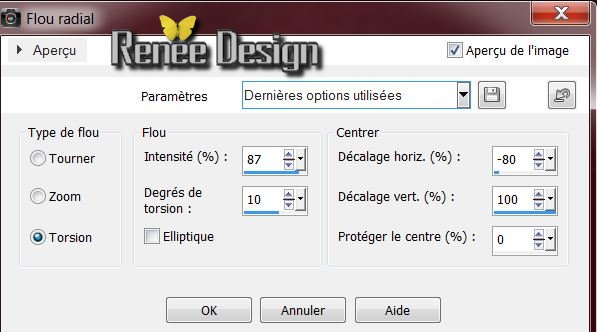
17 . Effetti>Plugin>Filters
Unlimited 2.0 - Graphic plus - Cross shadow
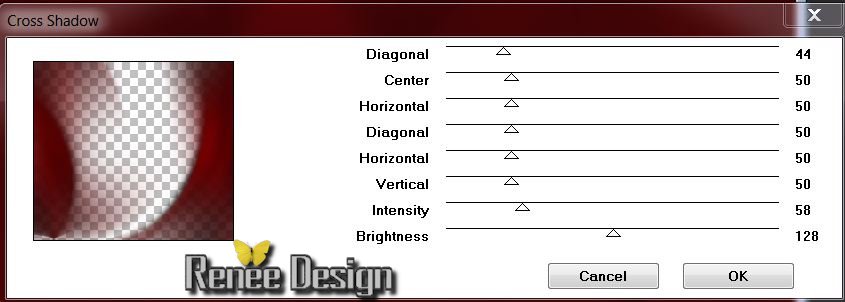
18. Effetti>Plugin> Simple - Half
wrap
19. Livelli>Duplica -
Immagine>Capovolgi
20. Livelli>Unisci>Unisci giù
21. Ripeti l'effetto Graphic Plus -
Cross shadow (stessi parametri)
22. Livelli>Duplica
- Immagine>Rifletti
23. Livelli>Unisci>Unisci giù
24. Apri il tube
''espoir_image_reflet''
- Modifica>Copia - torna al tuo lavoro ed incolla come
nuovo livello
- Non spostarlo
- Così si presenta la tavolozza dei
livelli:
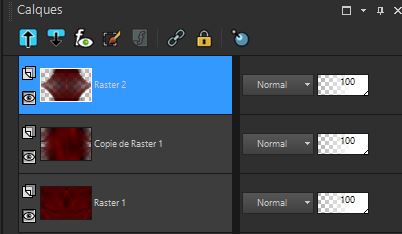
- Tavolozza dei livelli -
posizionati sul livello Copia di raster 1
25. Effetti>Plugin>Filters
Unlimited 2.0 -<&BkgDesigners IV - sf10 Diamond Flip
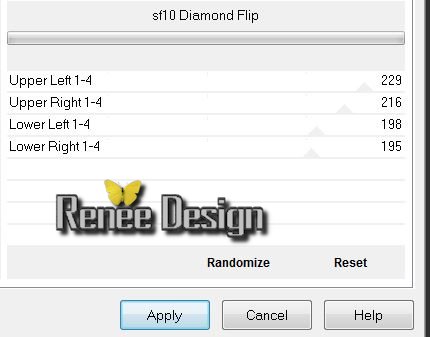
26. Tavolozza dei livelli -
posizionati in alto (Raster 2)
27. Livelli>Nuovo livello raster
28. Attiva lo strumento Selezione
(S) - Selezione personalizzata


29. Apri il tube ''espoir_image1''
- Modifica>Copia - torna al tuo
lavoro ed incolla nella selezione
30. Effetti>Plugin> Filters
Unlimited 2.0 - AFS Import -Sqborder 2 per default
31. Effetti>Plugin>MuRa's Meister -
Perpective Tilling
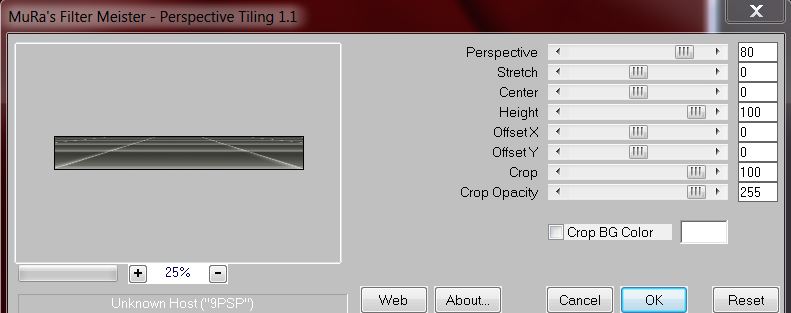
32. 
33. Effetti>Plugin>Filters
Unlimited 2.0 - &<Bkg Designer IV - @Night Shadow Pool
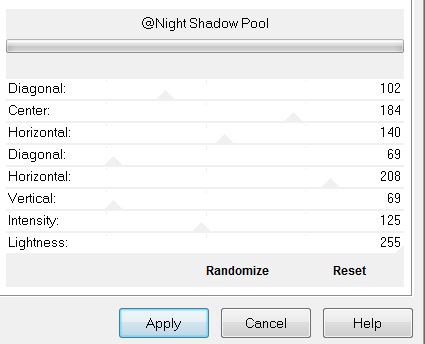
34. Apri il tube
''espoir_image2''
- Modifica>Copia - torna al tuo lavoro ed incolla come
nuovo livello
35. Effetti>Plugin>Filters
Unlimited 2.0 - VM Toolbox - Instant Tiles per default
36. Livelli>Nuovo livello raster
37.
Apri il pennello
''oeil_espoir_pinceau''
- File>Esporta - Pennello
personalizzato - Rinominalo
38. Tavolozza dei colori -
imposta in primo piano il bianco
- Torna al tuo lavoro ed attiva
lo strumento Pennello - apri il pennello appena
rinominato e configuralo così:

ed applicalo così:
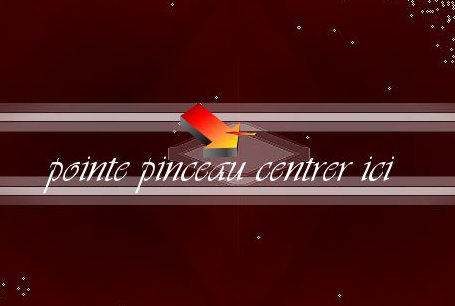
39.
Livelli>Nuovo livello
raster
40.
Selezioni>Carica/salva
selezione>Carica selezione da disco - Cerca e carica la
selezione ''espoir_1''
41. Attiva lo
strumento Riempimento
 e riempi
la selezione con il bianco (3 clics) e riempi
la selezione con il bianco (3 clics)
42. Livelli>Nuovo livello raster
43. Attiva lo strumento Riempimento
(f) e riempi il livello con il colore #c0c0c0 (3
clics)
44. Livelli>Unisci>Unisci giù
45. Effetti>Plugin>Alien Skin Eye
Candy 5 - Impact - Glass - Preset ''Espoir_glass''

46. Livelli>Duplica
47. Immagine>Rifletti
orizzontalmente
48. Livelli>Nuovo livello raster
49. Selezioni>selezione
personalizzata
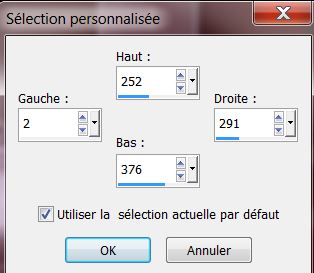
50. Attiva lo strumento Riempimento
(f) - opacità a 60 - e riempi la selezione con il colore
#c0c0c0
51. Effetti>Plugin>VM Toolbox -
Softborder
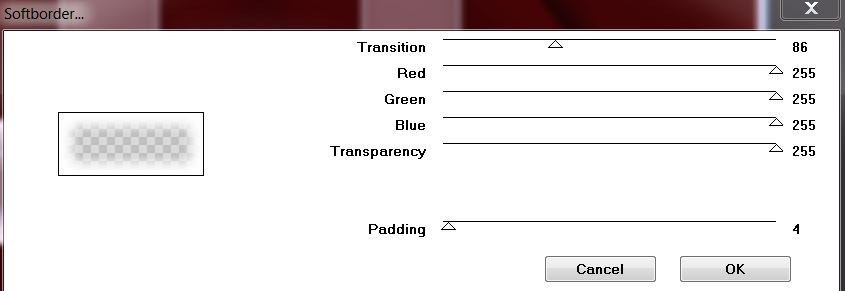
52. Selezioni>Modifica>Seleziona
bordature selezione
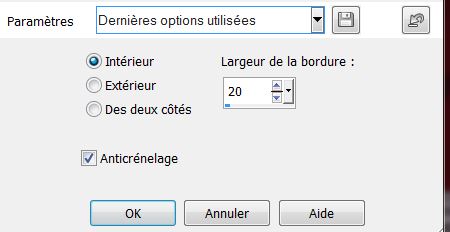
53. MANTIENI SELEZIONATO
54.
Apri il pennello "pinceau_espoir
3"
- File>Esporta - Pennello
personalizzato - Rinominalo
55. Livelli>Nuovo livello raster
56. Attiva lo
strumento
 - apri il
pennello appena rinominato e configuralo così:
- apri il
pennello appena rinominato e configuralo così:

- applica con il colore nero contro
al bordo superiore, così:
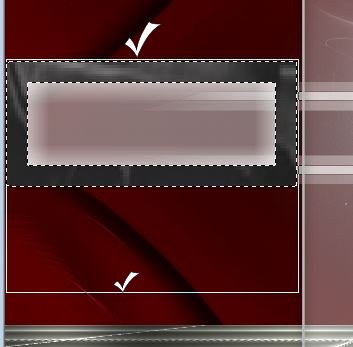
57. Posizionati sul livello
sottostante
58. Effetti>Plugin>Alien Skin
EyeCandy 5 - Impact -Motion trail / Preset
''espoir_motion_trail'
59. Tavolozza dei livelli -
posizionati sul livello soprastante
60. Livelli>Unisci>Unisci giù

61. Tavolozza dei livelli - cambia
la modalità di miscelatura di questo livello in Filtra -
diminuisci l'opacità a 58
62. Livelli>Duplica -
Immagine>Rifletti
63. Apri il tube
''SinTubes-Metro2dec05''
- Modifica>Copia - torna al tuo lavoro ed incolla come
nuovo livello
- Posiziona a destra, così:

64. Livelli>Disponi - Sposta giù
- Diminuisci l'opacità di questo
livello a 75
65. Tavolozza dei livelli -
posizionati in alto
66. Livelli>Nuovo livello raster
67. Tavolozza dei colori - imposta
in primo piano il nero e come sfondo il colore
#c0c0c0
68. Attiva lo strumento Selezione
(S) - tipo di selezione: Ellisse
- traccia una selezione attorno al
piede del tube Metro (vedi immagine finale)
- Attiva lo strumento Riempimento
(f) - opacità a 60 - e riempi la selezione con il colore
di sfondo
- Selezioni>Modifica>Seleziona
bordature selezione - Interno di 2 pixels
- Attiva lo strumento Riempimento
(f) e riempi la selezione con il colore di primo piano

69. Livelli>Disponi - Sposta giù 2
volte (se necessario sposta l'effetto)
70. Tavolozza dei livelli -
posizionati in alto
71. Apri il tube ''GGBird_028''
- Modifica>Copia - torna al tuo
lavoro ed incolla come nuovo livello
- Posiziona correttamente
72. Tavolozza dei livelli -
posizionati sul livello Raster 3 (quello del pavimento)
73. Apri il tube ''SKF_Town282.08''
- posizionati sul livello Raster 1
di questo tube
- Modifica>Copia - torna al
tuo lavoro ed incolla come nuovo livello
- Tavolozza dei livelli - cambia la
modalità di miscelatura di questo livello in Luce netta
- diminuisci l'opacità a 74
74. Effetti>Effetti
immagine>Scostamento H = 0 e V = -
160
75. Effetti>Plugin>Filters
Unlimited 2.0 - Graphic Plus - Border Fade
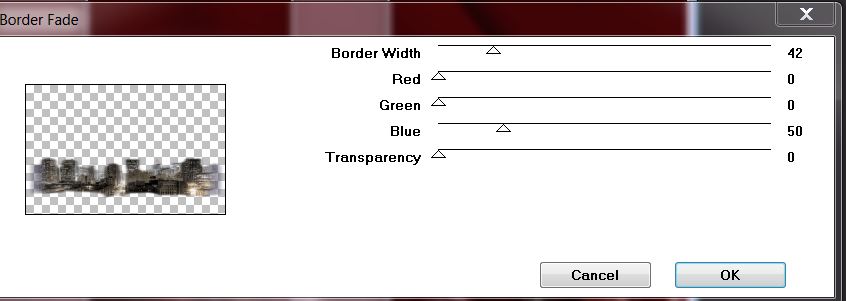
76. Tavolozza dei livelli -
posizionati in alto
77.
Livelli>Nuovo livello
raster
78.
Selezioni>Carica/salva selezione>Carica selezione da
disco - Cerca e carica la selezione ''espoir_2''
79. Attiva lo
strumento  - opacità a 60 - e riempi la selezione
con il colore di sfondo (bianco)
- opacità a 60 - e riempi la selezione
con il colore di sfondo (bianco)
(posiziona correttamente lo
strumento - vedi freccia - 1 solo clic

80. Effetti>Plugin>Alien
Skin Eye Candy 5 - Impact - Back Light /Preset ''espoir_light''

81. Apri il tube 'Tocha23257"
- Immagine>Ridimensiona a 80 %
82. Modifica>Copia - torna al tuo
lavoro ed incolla come nuovo livello
- Posiziona correttamente
83. Livelli>Disponi - Sposta giù
- Tavolozza dei livelli -
posizionati in alto
84. Attiva lo
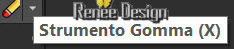 - Dimensioni 12 - e cancella con cura come
indicato dalle frecce
- Dimensioni 12 - e cancella con cura come
indicato dalle frecce

85. Tavolozza dei colori - imposta
in primo piano il bianco e come sfondo il nero
- Resta posizionato in alto nella
tavolozza dei livelli
86.
Livelli>Nuovo livello
raster
87.
Selezioni>Carica/salva selezione>Carica selezione da
disco - Cerca e carica la selezione ''espoir_3''
88. Attiva lo
strumento  - opacità a 50 - e riempi la selezione
con il nero
- opacità a 50 - e riempi la selezione
con il nero
- Resta posizionato su questo
livello
89. Attiva lo strumento Riempimento
(f) - opacità a 100 - e riempi con il bianco
90. Effetti>Effetti bordo>Aumenta
di più

91 Effetti>Effetti 3D>Sfalsa ombra
in nero 0/2/40/23
92. Apri il tube ''espoir_image_3
''
- Modifica>Copia - torna al tuo lavoro ed incolla come
nuovo livello
93. Apri il tube ''vol_oiseaux"
- Modifica>Copia - torna al tuo
lavoro ed incolla come nuovo livello
- Posiziona correttamente
94. Immagine>Aggiungi bordatura 2
pixels in bianco
95. Immagine>Aggiungi bordatura 2
pixels - colore #970906
96. Immagine>Aggiungi bordatura 20
pixels in bianco
97. Immagine>Aggiungi bordatura 2
pixels - colore #970906
98. Immagine>Aggiungi bordatura 20
pixels in bianco
99. Apri il tube ''espoir_image_4''
- Modifica>Copia - torna al tuo lavoro ed incolla come
nuovo livello
- Immagine>Ridimensiona a 80% -
"Ridimensiona tutti i livelli" NON selezionato
- Posiziona in alto a sinistra
100. Livelli>Duplica
- Immagine>Rifletti
101. Livelli>Unisci>Unisci giù
102. Livelli>Duplica
- Immagine>Capovolgi
103. Incolla il tube del titolo e
posizionalo
104. Livelli>Unisci>Unisci visibile
105. Livelli>Duplica
106. Immagine>Ridimensiona a 95% -
"Ridimensiona tutti i livelli" NON selezionato
- Tavolozza dei livelli -
posizionati in basso
107. Effetti>Plugin>Effets Photo
Chronologie (nelle versioni antecedenti al 12 non
esiste questo effetto - puoi utilizzare il filtro
Unlimited ICNET Edges square -Square Edge 17)
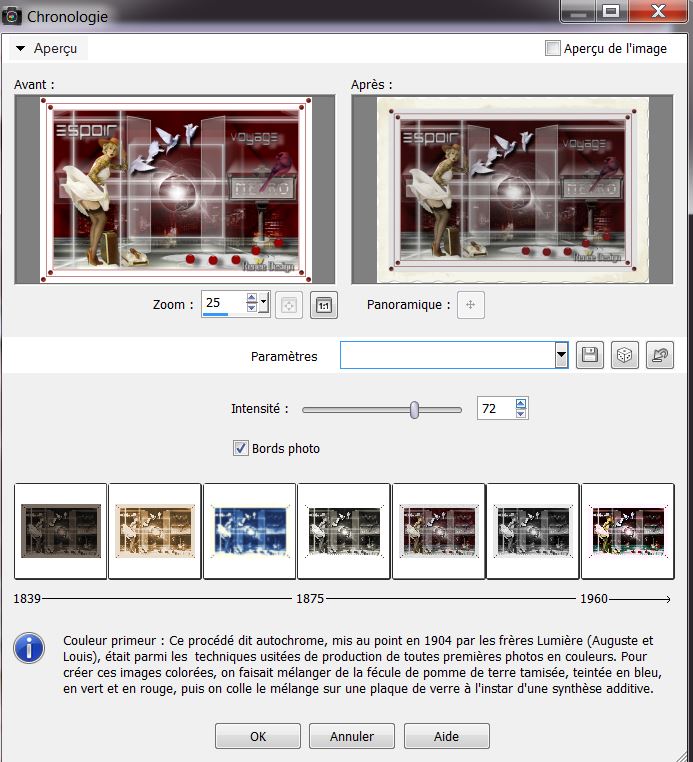
108. Tavolozza dei livelli -
posizionati in alto
109. Effetti>Effetti 3D>Sfalsa
ombra in nero 1/1/65/18
- Ripeti lo sfalsa ombra ma con i
primi due valori in negativo
110. Livelli>Unisci>Unisci visibile
111. Immagine>Ridimensiona a 1015
pixels di larghezza
Il
tutorial è terminato
Spero abbiate gradito eseguirlo
Grazie
Renée
Scritto il 10 novembre 2013
pubblicato il 23 novembre 2013
*
Ogni somiglianza con una lezione esistente è una pura
coincidenza
*
Non dimenticate di ringraziare i tubeurs e le
traduttrici che lavorano con e per noi.
Grazie
|